iPhone 및 컴퓨터에서 iCloud 비밀번호를 복구하는 방법
iCloud는 Apple이 고객을 위해 출시한 필수 클라우드 서비스입니다. iOS 기기나 Mac에 사진, 비디오, 연락처 등을 백업할 수 있을 뿐만 아니라, 동일한 계정으로 가입한 모든 Apple 제품에서 데이터를 동기화할 수도 있습니다. iCloud 비밀번호를 잊어버리면 모든 데이터와 백업에 액세스할 수 없게 됩니다. 이 가이드에서는 iCloud를 사용하는 방법을 설명합니다. iCloud 비밀번호 복구.
페이지 내용:
1부: iPhone에서 iCloud 비밀번호를 복구하는 방법
iCloud 로그인 비밀번호를 복구하는 가장 쉬운 방법은 iOS 기기의 설정 앱에서 재설정하는 것입니다. 이 방법은 기기에서 2단계 인증을 활성화한 경우에만 Apple ID 비밀번호가 필요합니다.
중고 iPhone에서 iCloud 비밀번호를 복구하는 방법
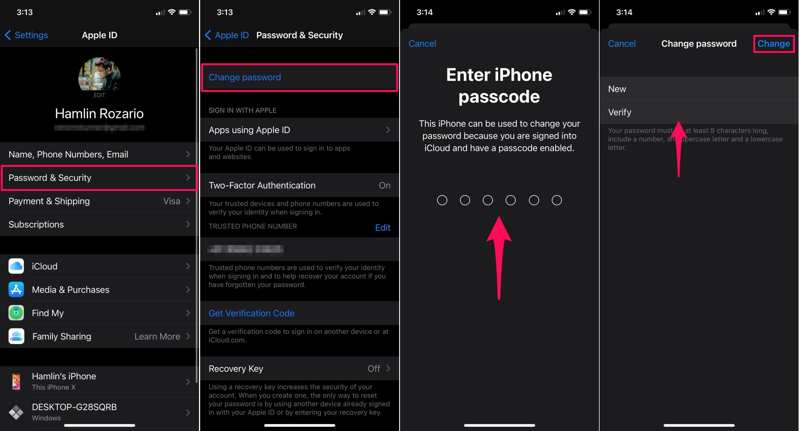
1 단계 열기 설정 앱을 iPhone에 설치하십시오.
2 단계 프로필을 탭하고 선택하세요 비밀번호 및 보안 or 로그인 및 보안.
3 단계 탭 비밀번호를 변경 버튼을 클릭합니다.
4 단계 메시지가 표시되면 iPhone 암호를 입력하여 신원을 확인하세요.
5 단계 그런 다음 새 iCloud 비밀번호를 입력하고 확인한 후 탭합니다. 변화.
참고 : MacBook을 사용하는 경우 컴퓨터에서 iCloud 이메일 비밀번호를 복구할 수 있습니다. 복구 과정은 iPhone의 방법과 유사합니다.
새 iPhone에서 iCloud 비밀번호를 복구하는 방법
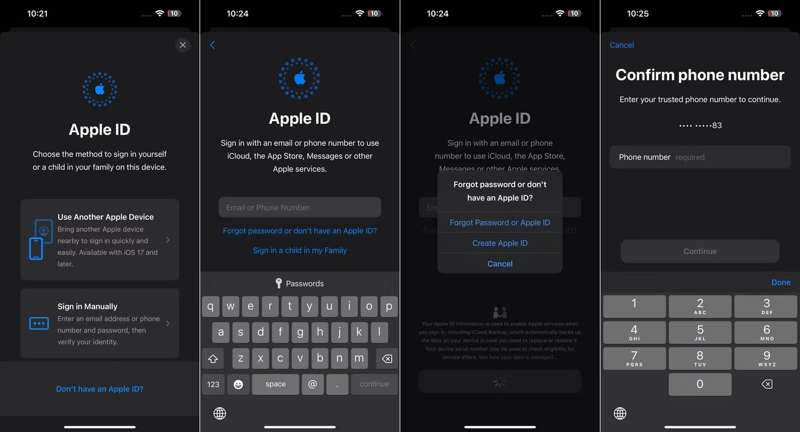
1 단계 새로운 iPhone을 설정하세요.
2 단계 계정으로 로그인하라는 메시지가 표시되면 탭하세요. 암호를 잊어버렸거나 Apple ID가 없습니다..
3 단계 가볍게 두드리다 iPhone에 로그인 선택하고 수동으로 로그인.
4 단계 iCloud 이메일을 입력하라는 메시지가 표시되면 탭하세요. Apple ID를 잊으셨거나 없으신가요?.
5 단계 그런 다음 탭하십시오. 비밀번호를 잊으셨습니까 or 애플 ID.
6 단계 iCloud에 연결된 이메일 주소나 전화번호를 입력하세요.
7 단계 전화번호를 확인하고 탭하세요 코드를 보내세요.
8 단계 인증코드를 받으면 입력 후 탭하세요 다음 보기.
9 단계 마지막으로 새 비밀번호를 입력하고 iCloud 이메일 비밀번호 복구를 확인하세요.
빌린 iPhone에서 iCloud 비밀번호를 복구하는 방법
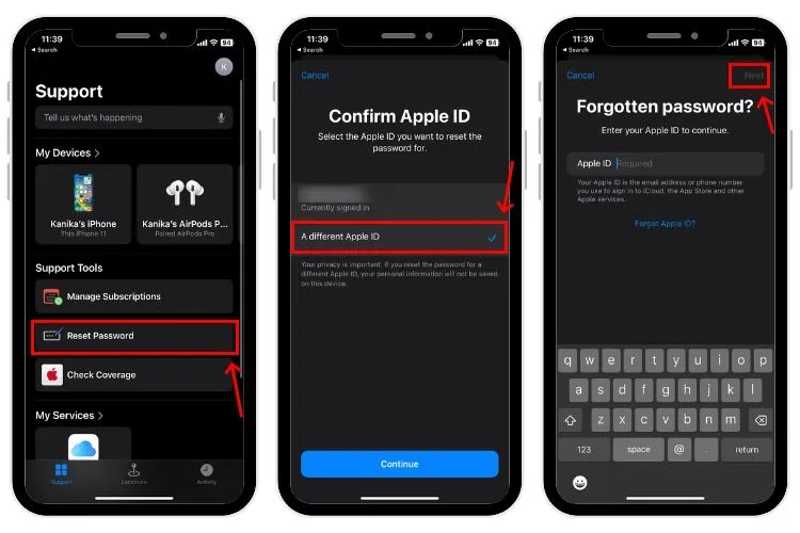
1 단계 빌린 iOS 기기에서 Apple 지원 앱을 실행합니다.
팁 : 이 앱은 App Store에서 무료로 다운로드할 수 있습니다.
2 단계 위치 찾기 지원 도구 섹션 및 탭 암호를 재설정.
3 단계 탭 내 암호 재설정 버튼을 클릭하십시오.
4 단계 Apple ID를 입력하고 다음을 누르세요. 다음 보기.
5 단계 그런 다음 해당 전화번호로 신원을 확인하세요.
6 단계 마지막으로 새로운 비밀번호를 입력하고, 다시 입력한 후 변경 사항을 확인하세요.
2부: iCloud 비밀번호를 온라인으로 복구하는 방법
iPhone에서 Apple iCloud 비밀번호를 복구할 수 없는 경우 Apple 비밀번호 복구 웹사이트를 이용해 보세요. 본인 확인을 위한 채널이 필요합니다. 또한, 설정에 따라 작업 과정이 약간씩 다를 수 있습니다.
1 단계 웹 브라우저에서 www.apple.com/iforgot으로 이동하여 클릭하세요. 암호를 재설정.
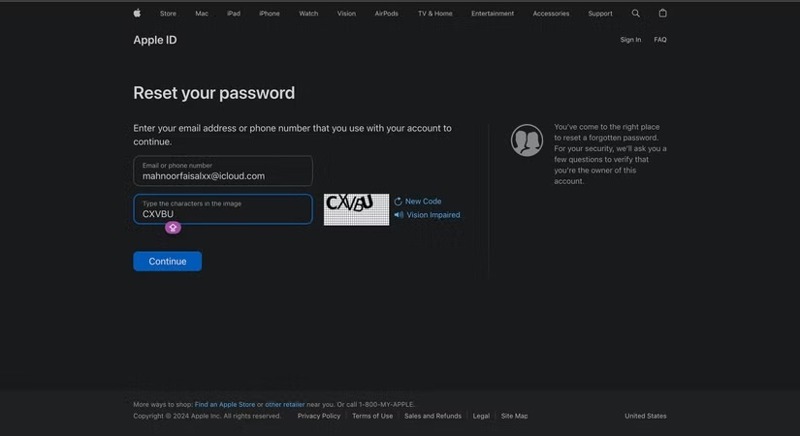
2 단계 iCloud에 로그인할 때 사용한 Apple ID를 입력하세요. 이미지에 있는 문자를 입력하고 클릭하세요. 계속.
3 단계 귀하의 계정과 연결된 전화번호를 입력하고 클릭하세요. 계속.
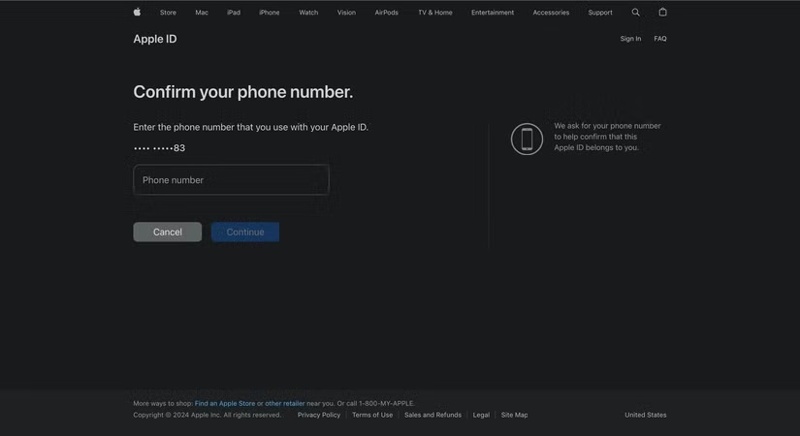
그러면 다음과 같은 몇 가지 상황에 직면하게 될 것입니다.
상황 1: 2FA가 활성화됨
4 단계 신뢰할 수 있는 장치를 선택하세요.
5 단계 가볍게 두드리다 허용 신뢰할 수 있는 장치에서.
6 단계 기기 로그인 비밀번호를 입력하세요.
7 단계 iCloud 계정에 대한 새 비밀번호를 설정하세요.
상황 2: 2FA가 비활성화됨
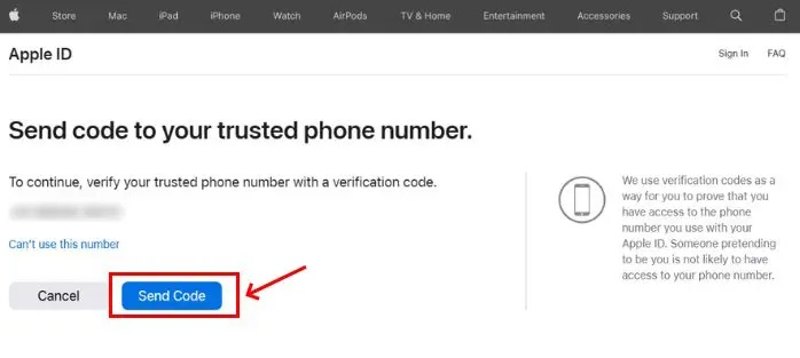
4 단계 가볍게 두드리다 코드 보내기 iCloud 비밀번호 복구를 위한 인증 코드를 받으세요.
5 단계 코드를 받으면 상자에 입력하세요.
6 단계 마지막으로, 새로운 비밀번호를 설정하고 다시 입력한 후 변경 사항을 확인하세요.
상황 3: 귀하의 전화번호를 사용할 수 없습니다.
4 단계 를 누르십시오 이 번호는 사용할 수 없습니다 링크를 클릭하십시오.
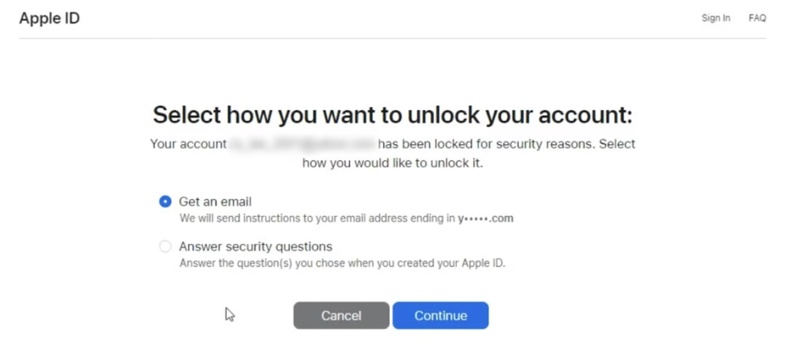
5 단계 그런 다음 다음과 같은 채널을 선택하세요. 이메일 받기 or 보안 질문에 답변.
6 단계 당신이 선택하는 경우 이메일 받기인증 코드를 받으시려면 이메일 주소를 남겨주세요. 웹 페이지에 코드를 입력하세요.
후자를 선택하는 경우, 각 보안 질문에 정확하게 답하세요.
7 단계 마지막으로 iCloud 비밀번호 복구를 확인하기 위해 새 비밀번호를 설정하세요.
3부: iCloud 로그인 비밀번호를 잊어버렸을 때 제거하는 방법
iCloud 비밀번호를 복구할 때는 iCloud 계정과 연결된 Apple ID를 제공해야 합니다. Apple ID를 잊어버린 경우, iPhone에서 이전 계정을 삭제하여 새 계정을 직접 생성하는 것이 대안입니다. 이 경우, 다음을 권장합니다. Apeaksoft iOS 잠금 해제.
iPhone에서 iCloud 로그인 비밀번호를 제거하는 가장 좋은 방법
- iPhone 또는 iPad에서 Apple ID와 iCloud 계정을 제거합니다.
- Apple ID 비밀번호, iCloud 비밀번호 또는 화면 암호를 묻지 마세요.
- MDM 제거와 같은 보너스 기능을 제공합니다.
- 다양한 iPhone, iPad, iPod 모델과 호환됩니다.

iPhone에서 iCloud 로그인 비밀번호를 제거하는 방법
1 단계 iPhone에 연결
PC에 설치한 후 최고의 iCloud 비밀번호 제거 소프트웨어를 실행하세요. Mac용 버전도 있습니다. Lightning 케이블로 iPhone과 PC를 연결하세요. Apple ID를 제거하십시오 모드를 클릭하고 스타트 버튼을 클릭합니다.

2 단계 iCloud 로그인 비밀번호 제거
내 찾기가 비활성화된 경우 소프트웨어는 iPhone에서 iCloud 비밀번호를 즉시 삭제합니다.
iOS 11.3 이하 버전에서 내 찾기 기능이 활성화된 경우 기기의 모든 설정을 재설정하세요. 설정선택한다. 일반 , 탭 다시 쓰기, 그리고 명중 모든 설정 재설정. 기기를 재시작하면 소프트웨어가 작업을 수행합니다.
iOS 11.4 이상에서 내 찾기 기능이 활성화된 경우 기기에서 2FA를 켜세요. Enter 0000 확인을 클릭하세요. 기기 정보를 확인하고 클릭하세요. 스타트 펌웨어를 다운로드합니다. 마지막으로 다음을 입력합니다. 0000 클릭 자물쇠를 열다. 당신은 더 나은 아이폰 백업 이 단계를 거치면 기기가 공장 초기화됩니다.

결론
이 가이드에서는 다음 방법을 알려드렸습니다. iCloud 로그인 비밀번호 복구 다양한 상황에서 사용할 수 있습니다. 중고 iPhone, 새 iOS 기기 또는 대여한 iPhone에서 작업을 완료할 수 있습니다. 또한 Apple의 iForgot 웹사이트에서 비밀번호를 재설정할 수 있습니다. Apeaksoft iOS Unlocker를 사용하면 iPhone에서 현재 iCloud 계정을 삭제할 수 있습니다. 이 주제에 대해 다른 질문이 있으면 아래에 적어주세요.
관련 기사
중고 iPad를 소유주에게 잠긴 경우 재설정이 불가능합니다. 하지만 저희 가이드를 통해 직접 문제를 해결할 수 있습니다.
이 글에서는 iCloud 활성화 잠금을 온라인과 오프라인에서 해제하는 데 도움이 되는 6가지 최고의 iCloud 잠금 해제 서비스를 검토합니다.
iCloud에 잠긴 iPhone이나 iPad를 잠금 해제하려면 적절한 방법을 선택하고 가이드에 따라 효과적으로 잠금을 해제해야 합니다.
iPhone에서 Face ID가 작동하지 않고 비밀번호를 잊어버린 경우, iPhone에서 Face ID를 우회하는 방법에 대한 포괄적인 튜토리얼을 읽으려면 여기를 클릭하세요.

